Bir ISO dosyasından Windows sürümünü, sürümünü, yapısını ve diğer bazı bilgileri öğrenmek istiyorsanız, bu makale size yardımcı olacaktır. Bir bilgisayardan tüm verileri toplamak için DISM aracını kullanabilirsiniz .iso dosyası. İşte her şeyi çıkarmak için yapmanız gerekenler.
Windows 10'u bir bilgisayara USB'den temiz bir şekilde yüklemek istediğinizi varsayalım. Bunun için, Windows 10 için önyüklenebilir USB ortamı oluşturmak üzere ISO dosyasına sahip olmanız gerekir. Şimdi, Windows'un bazı ISO dosyalarının zaten olduğunu, ancak sürümünü veya sürümünü bilmediğinizi varsayalım. Windows 10'un Home, Professional ve Enterprise sürümü olduğundan, satın aldığınız ürün anahtarına göre doğru sürümü seçmeniz gerekir.
Böyle bir anda, önyüklenebilir USB ortamını oluşturmadan önce tüm bilgileri kontrol etmek daha iyidir. Aksi takdirde, bu yüzden başınız belaya girer. DISM veya Dağıtım Görüntüsü Hizmet ve Yönetim Aracı burada size yardımcı olabilir!
Bu DISM aracını kullandıktan sonra bulacağınız şeylerin listesi:
- isim
- Açıklama
- WIM Önyüklenebilir
- Mimari
- Hal
- Sürüm
- Hizmet Paketi Oluşturma
- Hizmet Paketi Düzeyi
- Baskı
- Kurulum türü
- Ürün tipi
- Ürün paketi
- sistem kökü
- dizin sayısı
- Dosya sayısı
- Oluşturma ve değiştirme tarihi
- Dil.
Başlamadan önce, Windows 10 ISO dosyasına sahip olduğunuzdan emin olun. Değilse, Windows 10 ISO'nun en son sürümünü indirmek için bu ayrıntılı kılavuzu izleyin.
ISO dosyasından Windows sürümünü, sürümünü ve derlemesini bulun
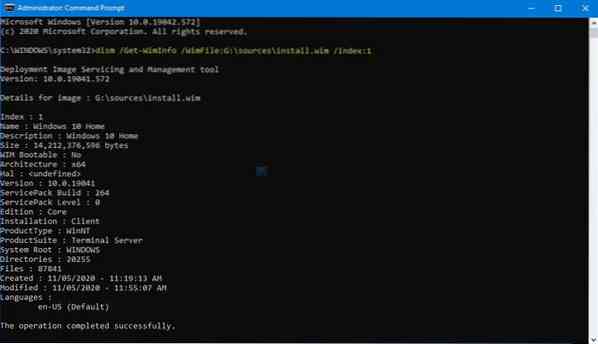
Windows sürümünü, sürümünü ve ISO dosyasından derlemeyi bulmak için şu adımları izleyin-
- Dosya Gezgini'nde ISO dosyasına çift tıklayın.
- Kaynaklar klasörünü açın.
- Bul Yüklemek.wim dosya.
- Sürücü harfini yoldan kopyalayın.
- Aramak cmd Görev çubuğu arama kutusunda.
- Seç Yönetici olarak çalıştır seçenek.
- Tıkla Evet buton.
- Bu DISM komutunu çalıştırın
- Bilgileri bul.
İlk başta, yüklemenin yapılıp yapılmadığını doğrulamanız gerekir.wim dosyası ISO dosyanızda mevcut veya mevcut değil. Her ne kadar olağan bir şey olsa da, bazı bozuk ISO dosyaları buna sahip olmayabilir.
Bunu yapmak için ISO dosyasına çift tıklayın, kaynaklar klasörünü seçin ve Yüklemek.wim dosya mevcut veya değil. Evet ise, sonraki adımları izleyin.
Dosya Gezgini'nde gösterilen yolda bir sürücü harfi bulacaksınız. Yolu not etmeniz önerilir.
Aramak cmd Görev Çubuğu arama kutusunda ve öğesini seçin Yönetici olarak çalıştır yükseltilmiş Komut İstemi penceresini açmak için. Bundan sonra, aşağıdaki komutu girin ve Enter'a basın:
dism /Get-WimInfo /WimFile:G:\sources\install.wim /indeks:1
Sürücü harfini daha önce not ettiğiniz orijinaliyle değiştirmeyi unutmayın.
Yukarıda belirtilen tüm ayrıntıları alacaksınız.
Çok mimarili bir ISO dosyanız varsa, Yüklemek.wim dosyasında x86 veya x64 Klasör.
Bu kadar!
İlgili yazı: Bilgisayarınızda Windows 10'un hangi sürümünün, sürümünün, yapısının yüklü olduğunu öğrenin.
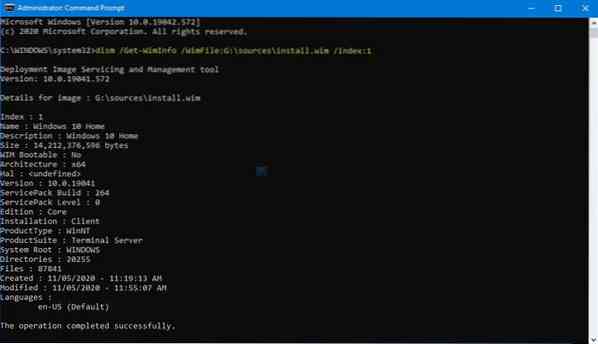
 Phenquestions
Phenquestions


